บทความนี้ครอบคลุมถึง ESP8266 การติดตั้งใน Arduino IDE
สารบัญ
การติดตั้งบอร์ด ESP8266 ใน Arduino IDE
- ขั้นตอนที่ 1: เปิด Arduino IDE
- ขั้นตอนที่ 2: ไปที่การตั้งค่า Arduino
- ขั้นตอนที่ 3: ป้อน URL ผู้จัดการบอร์ด ESP8266
- ขั้นตอนที่ 4: เปิดตัวจัดการบอร์ด
- ขั้นตอนที่ 5: ติดตั้งบอร์ด ESP8266
- ขั้นตอนที่ 6: เลือกบอร์ด ESP8266
วิธีการเขียนโปรแกรม ESP8266 โดยใช้ Arduino IDE
ทำความเข้าใจกับ ESP8266
เดอะ ESP8266 เป็นโมดูล Wi-Fi ที่สามารถเชื่อมต่อและแลกเปลี่ยนข้อมูลกับอุปกรณ์อื่นภายในเครือข่ายไร้สาย มันขึ้นอยู่กับ ESP8266EX ชิปซึ่งเป็น SoC (System on Chip) ต้นทุนต่ำและใช้พลังงานต่ำที่รวมไมโครคอนโทรลเลอร์ วิทยุ Wi-Fi และหน่วยความจำเข้าด้วยกัน
เพื่อตั้งโปรแกรม ESP8266, เราสามารถใช้ภาษาและคอมไพเลอร์ต่างๆ รวมถึง Arduino IDE เดอะ ESP8266 สามารถใช้กับไมโครคอนโทรลเลอร์อื่น ๆ เช่น Arduino ซึ่งเราสามารถเพิ่มการสื่อสาร Wi-Fi ในโครงการที่ใช้ Arduino ต่างๆ
การติดตั้งบอร์ด ESP8266 ใน Arduino IDE
เพื่อใช้ ESP8266 ด้วย Arduino IDE คุณจะต้องติดตั้ง ESP8266 บอร์ดใน IDE ทำตามขั้นตอนที่อธิบายเพื่อติดตั้ง ESP8266 ใน Arduino IDE:
ขั้นตอนที่ 1: เปิด Arduino IDE
ก่อนอื่นให้เปิด Arduino IDE บนคอมพิวเตอร์ของคุณ
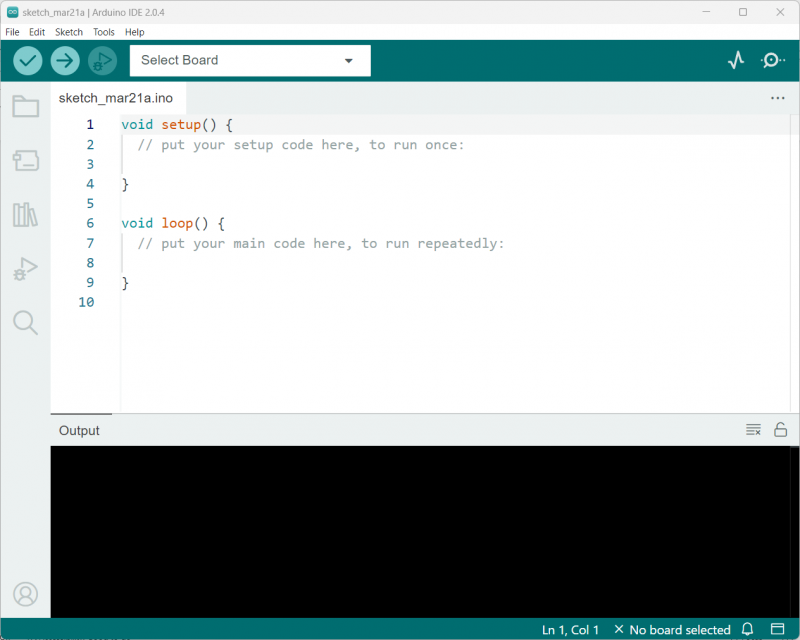
ขั้นตอนที่ 2: ไปที่การตั้งค่า Arduino
ต่อไปให้คลิกที่ 'ไฟล์' เมนูและเลือก “การตั้งค่า” จากเมนูแบบเลื่อนลงหรือกด “CTRL+เครื่องหมายจุลภาค” . จะเป็นการเปิดหน้าต่างการตั้งค่า
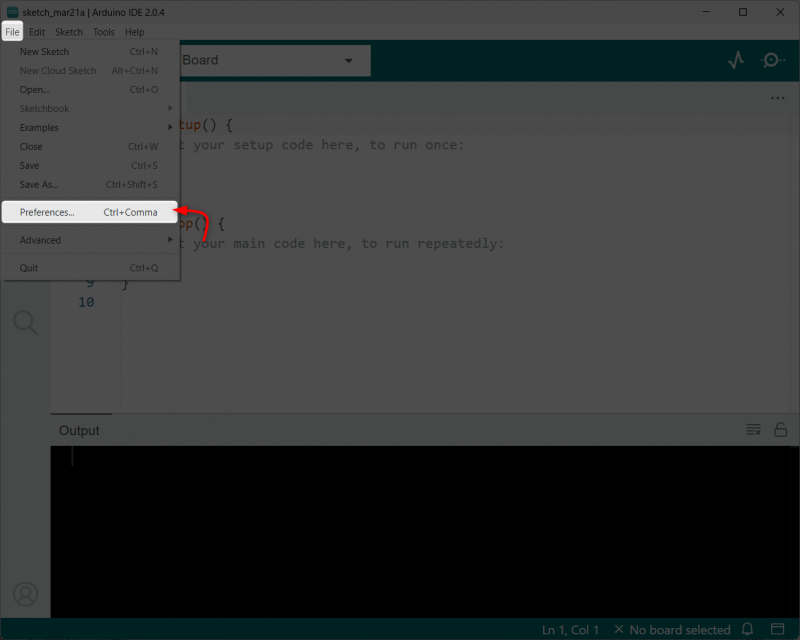
ขั้นตอนที่ 3: ป้อน URL ผู้จัดการบอร์ด ESP8266
ใน การตั้งค่า หน้าต่าง มองหา “URL ผู้จัดการบอร์ดเพิ่มเติม” สนาม. ในฟิลด์นี้ ป้อน URL ต่อไปนี้:
http: // arduino.esp8266.com / มั่นคง / package_esp8266com_index.jsonบันทึก: หากคุณมีอยู่แล้ว ESP32 URL ของบอร์ด ให้คั่นด้วยเครื่องหมายจุลภาคดังนี้:
https: // dl.espressif.com / ดล / package_esp32_index.json, http: // arduino.esp8266.com / มั่นคง / package_esp8266com_index.json 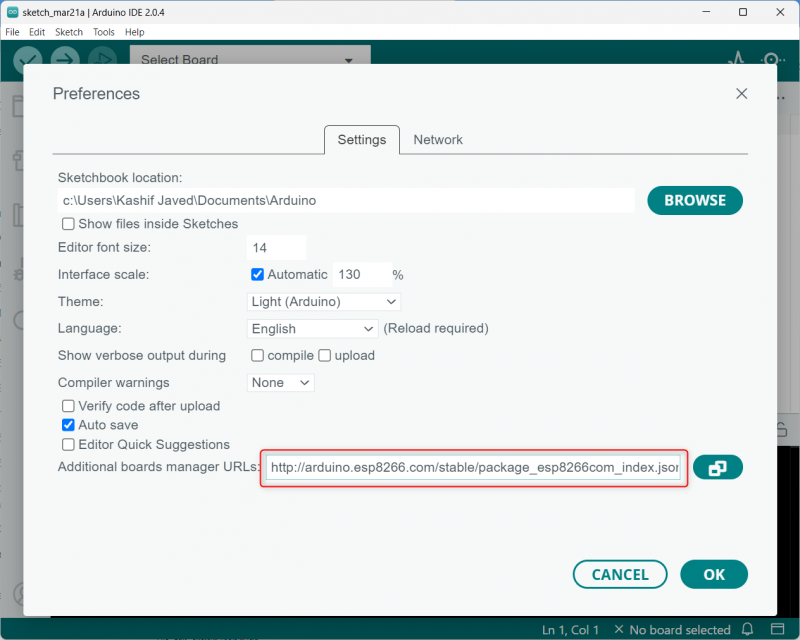
เมื่อคุณป้อน URL แล้ว ให้คลิก 'ตกลง' ปุ่มเพื่อบันทึกการเปลี่ยนแปลง
ขั้นตอนที่ 4: เปิดตัวจัดการบอร์ด
ตอนนี้ไปที่ “เครื่องมือ” เมนูและเลือก “บอร์ด” จากเมนูแบบเลื่อนลง จากนั้นเลือก “ผู้จัดการบอร์ด” จากเมนูย่อย
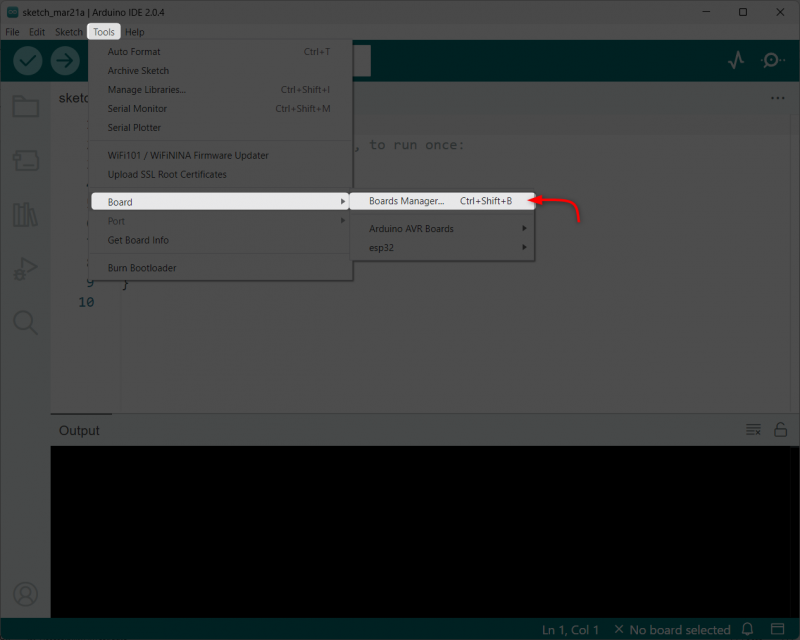
ขั้นตอนที่ 5: ติดตั้งบอร์ด ESP8266
ตอนนี้ค้นหา 'esp8266' . คุณควรเห็นรายการสำหรับ “esp8266 โดยชุมชน ESP8266” . คลิกที่รายการนี้ จากนั้นคลิก 'ติดตั้ง' เพื่อเริ่มต้น ESP8266 การติดตั้งใน Arduino IDE
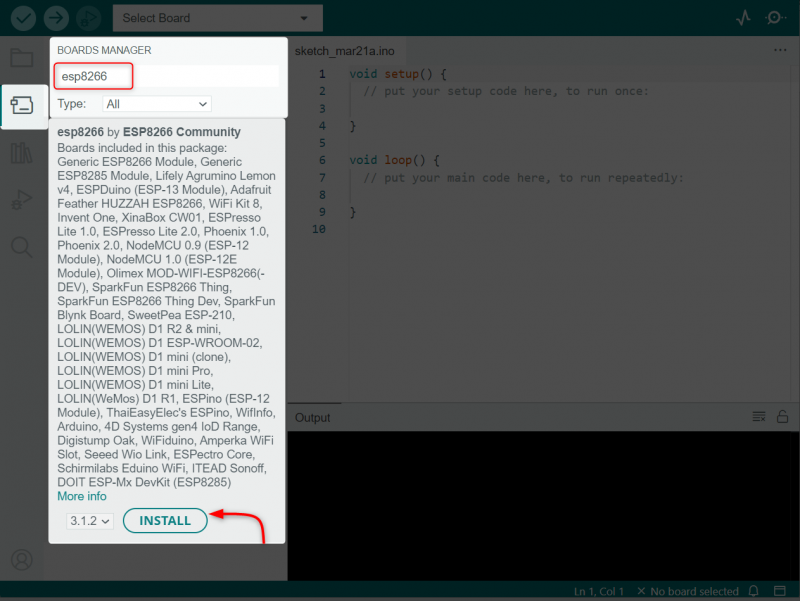
ขั้นตอนที่ 6: เลือกบอร์ด ESP8266
หลังจากเสร็จสิ้นกระบวนการติดตั้งแล้ว ให้ไปที่ “เครื่องมือ” และเลือก 'กระดาน' . จากนั้นเลือกบอร์ดที่คุณต้องการใช้
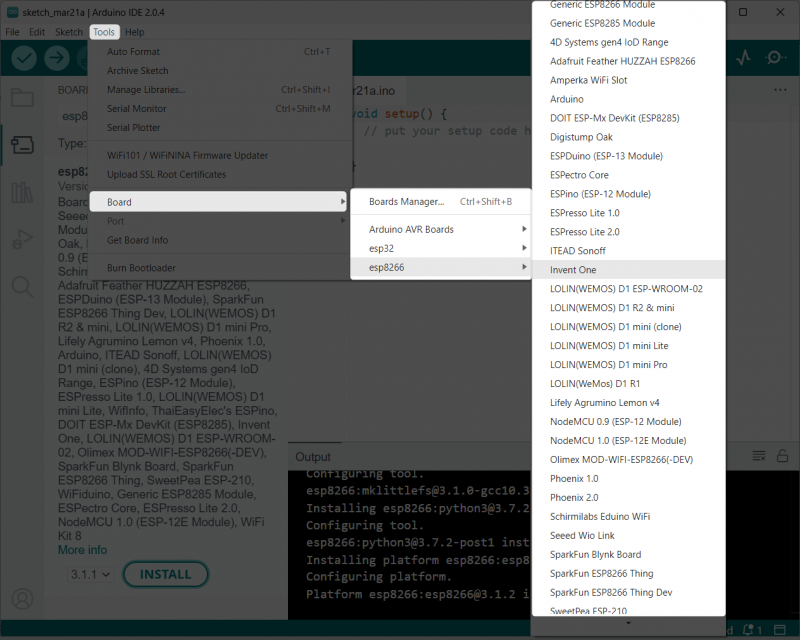
วิธีการเขียนโปรแกรม ESP8266 โดยใช้ Arduino IDE
เพื่อตั้งโปรแกรม ESP8266 โดยใช้ Arduino IDE ต้องติดตั้งไดรเวอร์ USB to Serial ในระบบของเรา เวลาส่วนใหญ่ ESP8266 มากับ CP2102 หรือ CH340 ชิปไดรเวอร์แบบอนุกรม ทั้งสองมีไดรเวอร์แยกต่างหากที่ต้องติดตั้งเพื่อสร้างการสื่อสารแบบอนุกรมระหว่าง ESP8266 และ Arduino IDE
คำแนะนำโดยละเอียดสำหรับการติดตั้งไดรเวอร์เหล่านี้มีอยู่ที่นี่:
- ติดตั้งไดรเวอร์อนุกรม CH340
- ติดตั้งไดรเวอร์ซีเรียล CP2102
บทสรุป
เดอะ ESP8266 บอร์ดใน IDE สามารถติดตั้งได้โดยใช้ไฟล์ JSON เราแค่ต้องเพิ่มมันในตัวจัดการบอร์ดเพิ่มเติมภายในการตั้งค่าการตั้งค่า เมื่อคุณติดตั้งบอร์ดแล้ว คุณจะสามารถตั้งโปรแกรมได้ ESP8266 ด้วยความช่วยเหลือของ Arduino IDE